App-Ordner sind eine großartige Möglichkeit, Anwendungen zu organisieren und zu gruppieren. In der Vergangenheit haben wir Ihnen gezeigt, wie Sie Apps in elementary OS plank . gruppieren. Obwohl Ubuntu kein Standarddock hat, möchte ich die Apps dennoch in einem Ordner anordnen, auf den über den Bildschirm "Anwendungen anzeigen" zugegriffen werden kann.
Erstellen von App-Ordnern mit GNOME AppFolder
Diese Anleitung wurde in Ubuntu 17 . getestet.10. Dies ist dank einer schönen App, dem GNOME AppFolder Manager, sehr einfach.
Schritt 1) Laden Sie die App über den folgenden Link herunter. Auf der folgenden Website haben Sie die .deb-Datei aus dem Abschnitt „Debian und Ubuntu“. Die heruntergeladene Datei sollte ähnlich aussehen wie gnome-appfolders-manager_0.3.1-1_alle.deb, außer die Versionsnummer kann je nachdem, wann Sie herunterladen, variieren.
GNOME AppFolder Manager herunterladen
Schritt 2) Doppelklicken Sie auf die deb-Datei. Es sollte sich mit dem Ubuntu Software Manager öffnen. Klicken Sie auf "Installieren".'
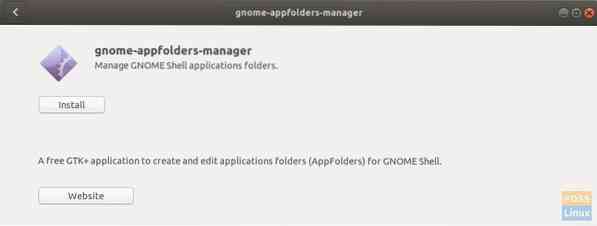
Schritt 3) Starten Sie die App.
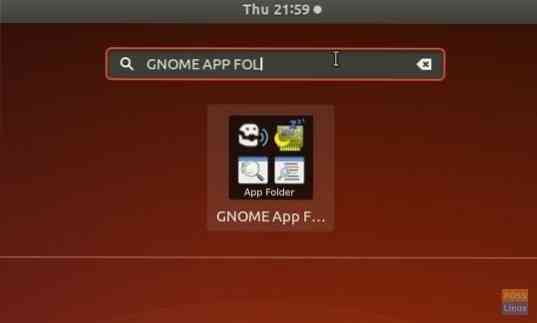
Schritt 4) Klicken Sie auf das Ordner+-Symbol, um einen neuen Ordner zu erstellen und ihm einen Namen zu geben. Ich habe beispielsweise einen Ordner namens 'Internet Tools' erstellt, in dem ich alle internetbasierten Apps gruppiere.

Schritt 5) Wählen Sie den von Ihnen erstellten Ordner aus und klicken Sie dann auf die Schaltfläche +. Wählen Sie die Apps aus, die dem Ordner hinzugefügt werden sollen. Benutzen
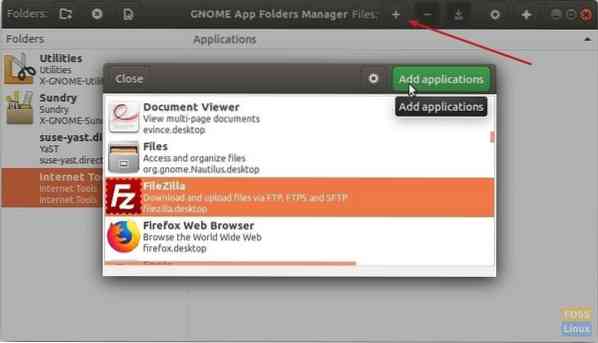
Schritt 6) Klicken Sie auf das Speichern-Symbol, das aus irgendeinem Grund wie ein Download-Symbol aussieht.
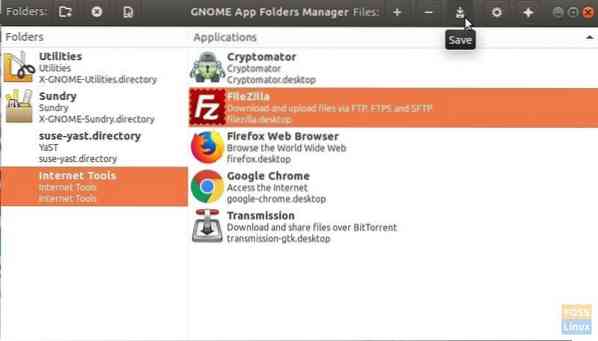
Schritt 7) Das ist es! Gehen Sie zum Bildschirm "Anwendungen anzeigen", um den neuen Ordner anzuzeigen, den Sie erstellt haben. Klicken Sie darauf, um den Ordnerinhalt zu erweitern.
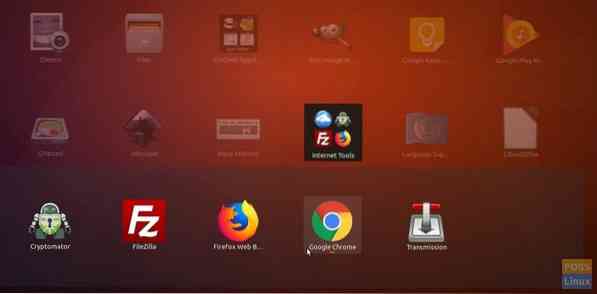
 Phenquestions
Phenquestions



